
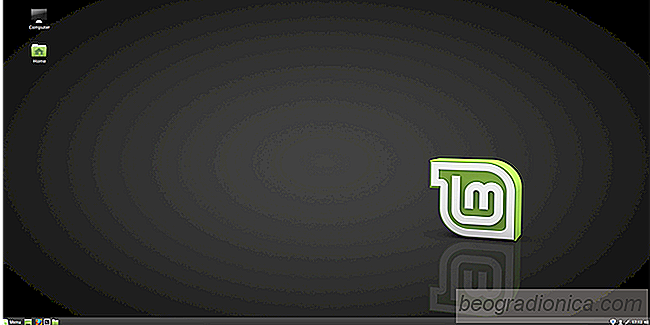
F├Âr dem som letar efter en vacker men ├Ąnd├ą funktionell skrivbordsmilj├Â, har kanel du t├Ąckt. Det ├Ąr ett av huvudfokuserna p├ą Linux Mint-operativsystemet, och det ├Ąr huvudm├ąlet att g├Âra Linux enkelt. N├Ąr anv├Ąndare f├ąr tillg├ąng till kanel (p├ą Linux Mint eller andra Linux-distributioner) f├ąr de en v├Ąlbekant, Windows-liknande upplevelse. I den h├Ąr artikeln kommer vi att detaljera hur du kan anpassa kanelbordssk├Ąrmen. Vi t├Ącker hur du laddar ner nya teman, hur du konfigurerar nya ikonteman, anv├Ąnder kanonkontlar, l├Ągger till panelappletter och anv├Ąnder panelredigeringsl├Ąge.
├ändra utseendeinst├Ąllningarna i kanel ├Ąr enklare ├Ąn vad som helst annan modern skrivbordsmilj├Â. Det beror p├ą att antalet klick f├Âr att komma till det h├Ąr inst├Ąllningsomr├ądet ├Ąr mindre ├Ąn 2.
F├Âr att b├Ârja ├Ąndra p├ą kanelens skrivbord, h├Âgerklicka p├ą panelen p├ą skrivbordet. D├Ąrifr├ąn, kolla igenom h├Âgreklikkmenyn som visas och hitta "teman-knappen". Klicka p├ą den och avsnittet Teman i kanaldiskens skrivarinst├Ąllningar visas.
Temanavsnittet ├Ąr inte avsatt f├Âr sj├Ąlva Cinnmon-skrivbordet. I st├Ąllet ├Ąr det utseendet som huser saker som Window-gr├Ąnssnitt (GTK3), Ikontema, Window-kontrolltema (GTK3), muspekarens teman och teman f├Âr kanelskal.
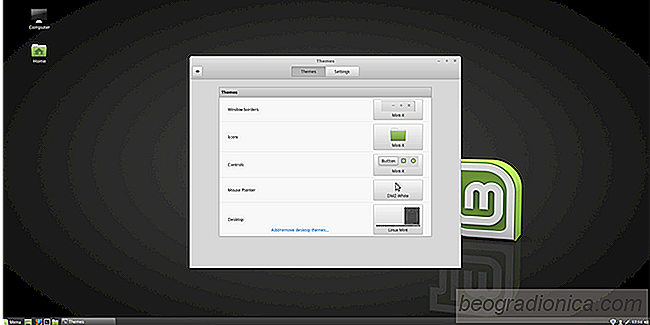
Kanel bryts bort fr├ąn de flesta moderna Linux-skrivbordsmilj├Âer och bryter ett tema i tre separata. Den f├Ârsta delen av den h├Ąr inst├Ąllningen ├Ąr "F├Ânstergr├Ąnserna" eller Windows-knapparna. Dessa ├Ąr de knappar du ser n├Ąr du st├Ąnger, minimerar och maximerar Windows.
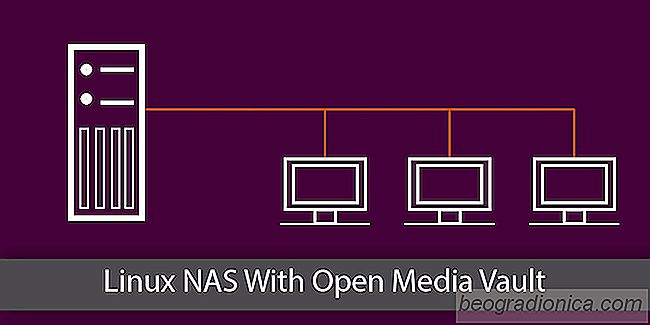
Hur man bygger din egen Linux NAS med Open Media Vault
Det finns m├ąnga anledningar till varf├Âr den genomsnittliga Linux-anv├Ąndare kanske vill ├Âverv├Ąga att ha en NAS i deras hem. Med n├Ątverksansluten lagring blir ├ątkomst, s├Ąkerhetskopiering och delning av data oanv├Ąndbar. N├Ąr det g├Ąller Linux finns det m├ąnga olika typer av operativsystem f├Âr att uppn├ą denna uppgift.

S├ą h├Ąr skapar du krypterade mappar p├ą KDE Linux-skrivbord med vaults
KDE Plasma-desktopversionen 5.11 har en ny funktion som kallas Vaults. Vaults l├ąter anv├Ąndare skapa krypterade mappar p├ą KDE Linux direkt fr├ąn panelen. Om du vill anv├Ąnda den nya Vaults-funktionen m├ąste du uppdatera din version av KDE till version 5.11. Uppgradering till den h├Ąr versionen ska vara lika enkelt som att ├Âppna uppdateringshanteraren och k├Âra uppdateringsverktyget.